Способ 2: Полное удаление игры с аккаунта
В лаунчере Epic Games избавиться от игры на аккаунте не выйдет — в сервисе просто нет этой функции. Поэтому если возникла потребность в полном удалении игры, нужно обращаться в техподдержку.
- Запустите лаунчер. В левом нижнем углу нажмите на свой ник и из открывшегося списке выберите «Настроить учетную запись».
- Вас перенаправит на сайт с настройками профиля. Найдите слева вкладку «Транзакции» и нажмите на нее.
- Откроется список всех покупок, совершенных на аккаунте. Найдите в нем ту игру, от которой хотите избавиться, и нажмите на стрелку справа от нее.
- Появится дополнительная информация о покупке — нас интересует только номер заказа. Выделите его, зажав левую кнопку мыши, и воспользуйтесь сочетанием клавиш Ctrl + C, чтобы скопировать его. Если вы хотите удалить несколько игр, то скопируйте номер заказа каждой из них в отдельный текстовый файл. При удалении единственной игры делать это необязательно.
- После этого нужно обратиться в техподдержку Epic Games. Чтобы это сделать, зайдите на главную страницу их сайта и выберите пункт «Техническая поддержка».
- Кликните по любому из предложенных вопросов, например «Для чего нужна техническая поддержка Epic Games?»
- Пролистайте страницу в самый низ и нажмите на кнопку «Связаться с нами».
- Откроется окно с формой обращения в техподдержку. С авторизованным аккаунтом потребуется заполнить только поле с никнеймом и почтой, на которую придет ответ. В поле с описанием проблемы напишите свою просьбу и сочетанием клавиш Ctrl + V вставьте все номера транзакций, которые необходимо отменить (можно писать на русском языке).
- Обычно ответ приходит в течение суток. В нем вас предупредят о том, что отменить данное действие будет невозможно и попросят подтвердить свое заявление.
- Пролистайте письмо вниз и нажмите на кнопку «Ответить».
- В ответе укажите, что вы ознакомлены с условиями и согласны с ними. Нажмите «Отправить».
- После этого остается только ждать, когда игра будет удален с аккаунта. Обычно этот процесс занимает не больше нескольких часов. Об окончании процедуры вас уведомят по тому же адресу электронной почты.
- Удалите игру с компьютера и перезапустите лаунчер. Она пропадет из библиотеки Epic Games.
В общении с поддержкой старайтесь не допускать орфографических ошибок, писать кратко, однозначно и понятно.
Помогла ли Вам статья?
Нет
Стирание файлов из iCloud
Мы уже говорили о том, что файлы приложения остаются в iCloud после удаления с устройства. Если вы уверены, что они больше никогда не понадобятся, удалите их:
Данные из iCloud стираются безвозвратно, так что если вы восстановите удаленное приложение из списка покупок, оно будет чистым – игровой прогресс и другие достижения вернуть не удастся.
Прокрутите страницу параметров до блока «Ваши данные», в котором воспользуйтесь опцией «Удалить аккаунт Play Игр и данные». Для стирания прогресса в конкретной игре найдите раздел «Удалить данные определённой игры», далее нажмите «Удалить» напротив нужной позиции и подтвердите решение.
iPhone и iPad
СВЯЗАННЫЕ С:
Как удалить встроенные приложения Apple с главного экрана iOS
Приложение Game Center является частью операционной системы iOS и, как и все включенные в него приложения Apple, не может быть удалено. Конечно вы можете
спрячьте его в папке, чтобы вам никогда не пришлось его видеть
.
Чтобы изменить настройки Game Center, откройте главное приложение «Настройки». Прокрутите вниз и нажмите «Game Center» в iTunes U. Чтобы полностью выйти из Game Center, коснитесь поля «Apple ID:» в верхней части экрана и нажмите «Выход».
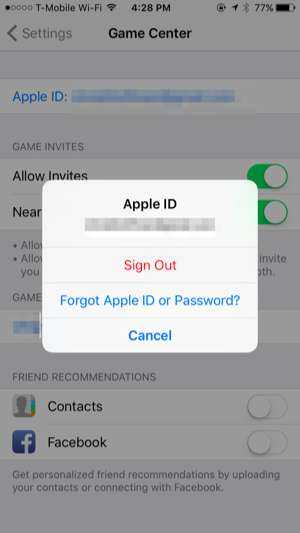
Чтобы отключить приглашения, снимите флажки «Разрешить приглашения» и «Игроки поблизости» на экране настроек Game Center. Чтобы отключить рекомендации друзей с помощью ваших контактов, отключите параметры «Контакты» и «Facebook».
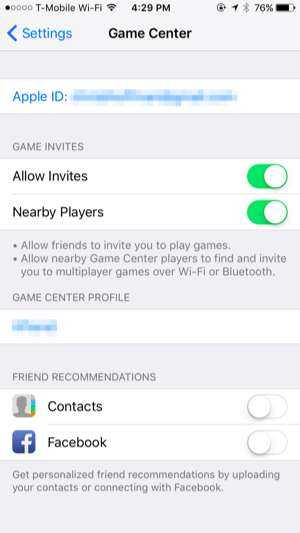
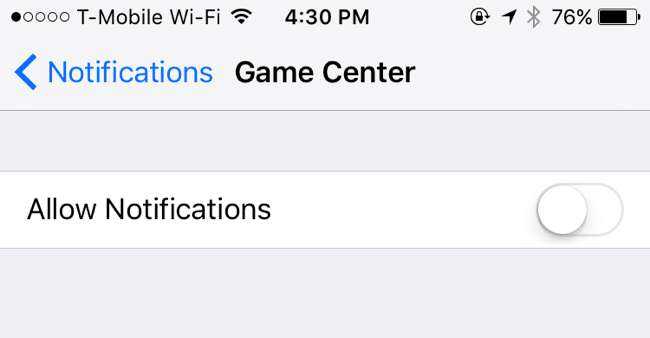
Как удалить аккаунт игры на Айфоне
Когда вы решаете удалить аккаунт игры на Айфоне, вам может понадобиться очистить все свои данные связанные с этой игрой.
Ниже приведены шаги, которые помогут вам удалить аккаунт игры на Айфоне:
- Откройте настроек вашего Айфона.
- Прокрутите вниз и нажмите на «Игры и приложения».
- Найдите и выберите игру, аккаунт которой вы хотите удалить.
- На странице этой игры нажмите на «Удалить данные игры».
- Подтвердите удаление данных, нажав «Удалить».
Удаление аккаунта игры на Айфоне очистит все связанные с ним данные, такие как сохранения, достижения и прогресс игры. Помните, что после удаления аккаунта вы не сможете восстановить свои данные.
Если вы хотите удалить аккаунт игры, чтобы начать игру сначала, вам может потребоваться удалить и снова установить саму игру. Обратитесь к руководству или поддержке игры, чтобы узнать, как это сделать.
Как удалить прогресс в игре на айфон?
Через настройки. Переходим в Настройки – Основные – Статистика – Хранилище. Видим список абсолютно всех игр и программ установленных на устройстве, отсортированных по объему занимаемых данных. Выбираете искомое приложение, нажимаете на него и видите надпись – «Удалить программу».
Чтобы сменить привязку с Game Center на любую другую, вам нужно выйти из аккаунта Game Center в профиле игрока в игре с того устройства, где была создана привязка к GС (например, если у вас был айфон и планшет и в первый раз вы запускали игру и синхронизировались с Game Center на айфоне, то нужно взять айфон).
Популярные приложения → Полезные устройства → Все об Айфонах → Инструкция по настройке → Модели телефонов → Windows 10 и 11 → Подключиться к сети → Отписаться от рассылки→ Нужные видео
Как удалить аккаунт в игре Дурак онлайн на айфоне?
Выберите «Настройки» > «Основные» > «Профили» или «Профили и управл. устройством»,* затем нажмите профиль конфигурации программы. Затем нажмите «Удалить профиль». Если потребуется, введите пароль к устройству, затем нажмите «Удалить».
Если вы любите играть на смартфоне, наверняка сталкивались с ситуацией, когда возникало желание сбросить все данные игры и начать прохождение заново. Причины могут быть самые разные — неправильно выбранная стратегия в начале игры, хочется пройти игру заново, учитывая все известные хитрости, возникло желание изменить уровень сложности и т.д. Однако, во многих современных играх отсутствует возможность начать заново. Поэтому далее рассмотрим, как сбросить данные игры на Айфоне.
Процесс сброса данных зависит от типа игры. Если данные хранятся на самом смартфоне, то нужно лишь сбросить кэш. Но, бывает так, что данные хранятся на серверах разработчиков игры. В таком придется создать новый игровой аккаунт.
Как удалить игру из Game Center IOS 14?
Прокрутите вниз, чтобы найти игровое приложение, которое вы собираетесь удалить, в списках игровых приложений. Нажмите на конкретное приложение, чтобы получить подробную информацию о нем. Затем нажмите кнопку «Удалить приложение», чтобы удалить его из Game Center.
В нижней части экрана, перечислены игры, которые находятся на Вашем iPhone или iPad и имеющие поддержку Game Center. Для удаления сделайте жест справа налево, затем – удалить
Обратите внимание – удаляется только данные в сервисе, но не само приложение
Часть 1: Как удалить игровой центр на iPhone
Откройте приложение «Настройки» на своем iPhone или iPad и прокрутите вниз, чтобы найти и коснуться «Game Center». Переместитесь в нижнюю часть страницы Game Center и нажмите «Выйти», чтобы отключить Game Center на iOS 14.
Как сбросить данные игры на Айфоне, которая привязана к игровому аккаунту
Если в игре используется внутриигровой аккаунт, то выход только один. Нужно зайти в игру и выйти из аккаунта, а затем заново зарегистрироваться и создать новый аккаунт. Если отсутствует возможность выйти из аккаунта, следует переустановить игру и при первом входе создать новый профиль.
Напоследок отметим, что бывают случаи, когда нужно, наоборот, установить игру, которая была удалена, и восстановить игровой процесс. Данные игр и приложений сохраняются в облаке. О том как их восстановить мы уже рассказывали.
-
Как поменять ник в клеш рояль бесплатно на андроид
-
Android tv как отключить обновления
-
Elm327 как пользоваться через андроид
-
Как уменьшить пинг в фри фаер на андроид
- Росдолги ру узнать задолженность по фамилии бесплатно фссп для андроид бесплатно без регистрации
Как удалить данные об игре с айфона?
Через настройки. Переходим в Настройки – Основные – Статистика – Хранилище. Видим список абсолютно всех игр и программ установленных на устройстве, отсортированных по объему занимаемых данных. Выбираете искомое приложение, нажимаете на него и видите надпись – «Удалить программу».
- Откройте в игре окно настроек
- Нажмите «Отвязать», чтобы отвязать Ваш аккаунт Game Center.
- Удалите игру
- Установите игру повторно из App Store и согласитесь войти в Ваш аккаунт Game Center, чтобы Ваш новый прогресс автоматически сохранялся
Как Удалить Аккаунт Игры на Айфоне
Как удалить приложение из облака на Айфоне, чтобы оно не отображалось в списке покупок, а его данные не занимали место в iCloud? Порядок полной деинсталляции приложения из iOS с удалением всех связанных данных.
Выберите игру, аккаунт которой хотите удалить
Если у вас на Айфоне установлено множество игр, и вы хотите очистить свое устройство, удалив аккаунты из игр, то вам потребуется выполнить следующие шаги:
- Откройте меню приложений на своем Айфоне.
- Найдите иконку игры, аккаунт которой вы хотите удалить.
- Нажмите на иконку игры, чтобы открыть ее.
- Внутри игры найдите настройки или аккаунт (обычно эти разделы находятся в левом верхнем углу экрана или в боковом меню).
- В настройках или разделе аккаунта найдите опцию «Удалить аккаунт» или «Выйти из аккаунта».
- Нажмите на эту опцию и подтвердите удаление аккаунта.
После выполнения этих шагов аккаунт в выбранной игре будет удален с вашего устройства
Обратите внимание, что удаление аккаунта может привести к потере всех сохраненных игровых данных, поэтому перед удалением аккаунта рекомендуется сохранить данные в облачном хранилище или на другом устройстве
Проблемы с производительностью
Во время игры в Mobile Legends вы можете столкнуться с проблемами производительности, которые могут повлиять на общее впечатление от игры. Эти проблемы могут варьироваться от задержек и высокого пинга до низкой частоты кадров и медленной загрузки. Ниже перечислены некоторые распространенные проблемы с производительностью в Mobile Legends:
- ** Лаги и высокий пинг:** Под лагами понимаются задержки или сбои в игре, связанные с медленным интернет-соединением или проблемами на сервере. С другой стороны, высокий пинг — это время, необходимое для прохождения информации от вашего устройства до игрового сервера и обратно. Как лаг, так и высокий пинг могут привести к снижению скорости отклика и ухудшению игрового процесса.
- ** Низкая частота кадров:** Низкая частота кадров возникает в том случае, если устройство не может плавно отображать игру, что приводит к рывкам и заиканиям в игровом процессе. Это может быть вызвано устаревшим оборудованием, проблемами с программным обеспечением или другими ресурсоемкими приложениями, работающими в фоновом режиме.
- ** Медленное время загрузки:** Медленное время загрузки может привести к тому, что игра долго запускается или загружается между матчами. Это может вызывать раздражение и ухудшать общее впечатление от игры.
Чтобы повысить производительность Mobile Legends, воспользуйтесь следующими советами:
Выполнив эти действия, вы сможете устранить проблемы с производительностью Mobile Legends и наслаждаться более плавным и приятным игровым процессом.
Как удалить игру из Game Center iOS 14?
Прокрутите вниз, чтобы найти игровое приложение, которое вы собираетесь удалить, в списках игровых приложений. Нажмите на конкретное приложение, чтобы получить подробную информацию о нем. Затем нажмите кнопку «Удалить приложение», чтобы удалить его из Game Center.
- Откройте Настройки –iCloud – Хранилище.
- Нажмите «Управлять».
- В поле «Документы и данные» посмотрите, сколько места занимают файлы удаленного приложения.
- Выберите удаленную программу или игру и нажмите «Изменить».
- Тапните «Удалить все».
Возникает такое, что пользователь просто принимает решение по удалению учетной записи, но в самый ответственный момент не может вспомнить, какой пароль у него был установлен. Даже такой исход продумала компания, поэтому пользователю нужно:
Что такое игровой центр?
Game Center — это социальный игровой сервис, включенный в Mac и iOS, который позволяет играть в игры с людьми со всего мира. Вы можете найти людей, с которыми можно играть в игры, публиковать результаты в списках лидеров, отслеживать свои достижения и успехи в играх, а также призывать друзей побить ваши результаты.
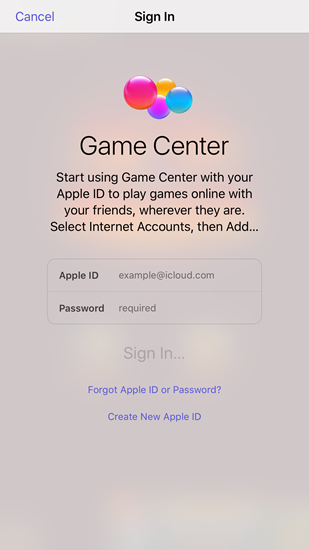
Game Center полезен для игр, в которые вы играете против других игроков, и включает в себя множество игр, доступных сегодня. Он даже включен в некоторые сольные игры или игры, в которых вы играете на компьютере, поэтому вы можете опубликовать свой счет, чтобы другие могли его увидеть и попробовать побить.
Если вы используете устройство Apple, Game Center позволяет вам оставаться на связи и делиться деятельностью с друзьями и родными, которые не являются вашими локальными.
Часть 1: Как удалить игру из игрового центра
Если вы хотите удалить одну игру из Game Center, а не весь Game Center, вы можете легко это сделать, выполнив следующие действия:
Решение 2: удалите игру из Game Center через iPhone Eraser
Когда вы вручную удаляете игровое приложение из Game Center, на вашем iPhone все еще остается много файлов приложений и данных. Чтобы навсегда удалить это приложение, вам нужно использовать мощный инструмент стирания
FoneEraser должен быть хорошим выбором для вас, чтобы принять во внимание
- Удаляйте игры из Game Center в один клик.
- Очистите кеш изображений, недействительные файлы, временные файлы и большие мультимедийные файлы, чтобы освободить больше места для хранения.
- Это программное обеспечение предлагает вам три уровня стирания, при желании можно удалить игровое приложение из Game Center.
- Apeaksoft iPhone Eraser дает 100% обещание стереть все файлы и данные без возможности восстановления.
- Он удалит все данные и настройки с вашего устройства iOS одним щелчком мыши безопасно и надежно, без отслеживания личной информации.
Ниже приведены пошаговые инструкции по удалению игрового приложения из Game Center:
Как начать игру заново на Андроид
Каждый раз, когда вы играете в игры на вашем Android- устройстве, все ваши игровые данные, включая прогресс, результаты и ваш профиль пользователя, автоматически сохраняются и записываются в Play Игры облаке. Если вы хотите начать игру с начало, прочитайте нашу статью.
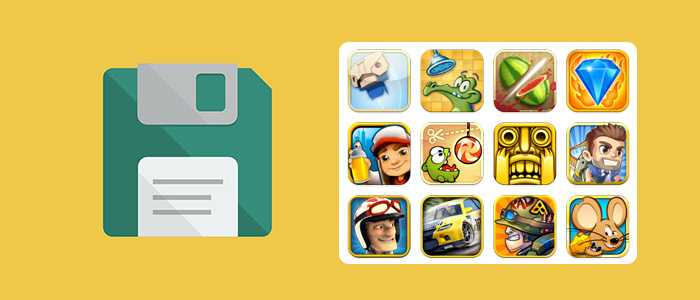
Что такое Play Игры?
Большинство современных игр для Android обеспечивают поддержку облачного хранения. Если вы удалите игру после прохождения нескольких уровней, а затем установите ее снова, то эти сохраненные данные восстановятся и вы сможете продолжить играть с того места, где остановились.
Однако есть некоторые игры, которые не поддерживают службу облачного хранения игр в Play Игры. Разработчики этих игр используют специальный сервис для сохранения игр.
Как начать игру сначала?
Вы начали проходит игру и в какой-то момент вы задумалась начать игру заново? Причин может быть очень много, задумались сменить главного героя, застрели на какой-то миссии, итд.
Итак, чтобы сбросить прогресс нужно сделать следующие:
- Откройте настройки на телефоне.
- Прокрутите вниз и нажмите «Аккаунты» и выберите «Google».
- После этого найдите и откройте пункт «Подключенные приложения».
- Там вы увидите приложения и игры, связанные с вашим Play Игры.
- Найдите игру, чтобы удалить ее сохранные данные, нажмите на нее, а затем «Отключить».
- В некоторых играх необходимо установить флажок «Удалить все действия» и подтвердить.
Теперь ваш игровой прогресс успешно удален.
Очистка кэша и данных
После удаления игры из аккаунта, вам нужно очистить кэш и данные.
- Перейдите в настройки на своем телефоне.
- Спуститесь вниз и найдите «Приложения».
- Выберите игру из списка или же найдите через поиск в которой вы хотите сбросить данные.
- Очистите ее данные и запустите игру.
После очистки игровых данных и свяжите ее со своей новой учетной записью Гугл.
Как удалять друзей или жаловаться на пользователей Game Center
Узнайте, как удалить пользователя Game Center из друзей.
На iPhone, iPad или iPod touch
- Откройте приложение «Настройки». Прокрутите экран вниз до варианта Game Center и выберите его.
- Нажмите «Друзья», чтобы просмотреть список пользователей, добавленных в друзья, и пользователей, с которыми вы недавно играли.
- Смахните влево имя пользователя, чтобы просмотреть дополнительные опции.
Нажмите «Удалить», чтобы удалить пользователя Game Center из друзей. При этом вы также будете удалены из списка друзей этого пользователя. Чтобы пожаловаться на профиль в связи с мошенничеством, недопустимым содержимым или какой-либо другой проблемой, нажмите «Жалоба?» и следуйте инструкциям на экране.
На компьютере Mac
- Откройте меню Apple > «Системные настройки» и выберите «Учетные записи интернета».
- Щелкните свой идентификатор Game Center, чтобы просмотреть список пользователей, добавленных в друзья, и пользователей, с которыми вы недавно играли.
- Щелкните имя пользователя, которого требуется удалить.
- Нажмите «Удалить», чтобы удалить пользователя Game Center из друзей. При этом вы также будете удалены из списка друзей этого пользователя. Чтобы пожаловаться на профиль в связи с мошенничеством, недопустимым содержимым или какой-либо другой проблемой, нажмите «Жалоба?» и следуйте инструкциям на экране.
* Если псевдоним или какая-либо другая информация уже введены, возможно, у вас уже есть профиль Game Center. Чтобы убедиться, что вы выполнили вход с помощью идентификатора Apple ID на iPhone, iPad или iPod touch, перейдите в меню «Настройки» и проверьте идентификатор Apple ID. Чтобы убедиться, что вы выполнили вход с помощью идентификатора Apple ID на компьютере Mac, откройте меню Apple > «Системные настройки», выберите «Учетные записи интернета» и проверьте идентификатор Apple ID в боковом меню.
Информация о продуктах, произведенных не компанией Apple, или о независимых веб-сайтах, неподконтрольных и не тестируемых компанией Apple, не носит рекомендательного или одобрительного характера. Компания Apple не несет никакой ответственности за выбор, функциональность и использование веб-сайтов или продукции сторонних производителей. Компания Apple также не несет ответственности за точность или достоверность данных, размещенных на веб-сайтах сторонних производителей. Обратитесь к поставщику за дополнительной информацией.
-
Как в обс обрезать браузер
-
Как провести выплату зп в 1с без ведомости
-
Как сделать статус смотрит в дискорд
-
Драйверы устройств не plug and play
- Как посмотреть видео в adobe premiere
Как удалить гейм центр на айфоне?
Откройте «Настройки» на своем iPhone и найдите опцию «Game Center», нажмите кнопку, чтобы отключить его. В следующий раз, когда вы откроете игру, вам может быть предложено войти в Game Center. Вместо этого нажмите «Отмена».
Как удалить аккаунт игры из гейм центра?
В нижней части экрана, перечислены игры, которые находятся на Вашем iPhone или iPad и имеющие поддержку Game Center. Для удаления сделайте жест справа налево, затем – удалить
Обратите внимание – удаляется только данные в сервисе, но не само приложение
Как установить гейм центр?
Чтобы установить Game Center:
- Скачайте установочный файл Game Center.
- Два раза кликните по нему левой кнопкой мыши.
- Начнётся установка.
- Выберите папку, в которую вы хотите установить Game Center (например C:\Program Files (x86)\Wargaming.net\GameCenter).
- Подождите, пока Game Center установит необходимые файлы.
Как войти в гейм центр?
Чтобы запускать игры в Game Center, вам нужно войти в свой аккаунт Wargaming.net.
- Нажмите на кнопку «Войти в Wargaming.net Game Center» в левом верхнем углу.
- Откроется такая панель:
- Если у вас ещё нет аккаунта, нажмите на ссылку «Создать аккаунт» и зарегистрируйтесь в открывшемся окне.
Как привязать аккаунт к гейм центру?
Как подключить игру к Game Center?
- Зайдите в настройки устройства, нажав на иконку на главном экране.
- В открывшемся окне выберите Game Center в списке предложенных приложений.
- Нажмите на кнопку Войти.
- Введите Apple ID, под которым не создавали профиль в Game Center ранее.
Как отвязать аккаунт игры от гейм центра?
Идти к Apple Menu> Системные настройки и нажмите на Интернет-аккаунты. Затем выберите свою учетную запись Game Center в списке и нажмите кнопку «минус». Нажмите Отключить аккаунт если вы хотите отключить учетную запись, но не удалить ее со своего Mac.
Как отвязать игру от Game Center iOS 14?
Как добавить и удалить игру
Нажимаете на нее, Вас перебросит в магазин App Store – откуда и происходит скачивание. В нижней части экрана, перечислены игры, которые находятся на Вашем iPhone или iPad и имеющие поддержку Game Center. Для удаления сделайте жест справа налево, затем – удалить.
Как отвязать игру от аккаунта на айфоне?
- Нажмите Настройки > и выберите «iTunes Store и App Store».
- Выберите свой идентификатор Apple ID.
- Нажмите «Просмотреть Apple ID». Возможно, потребуется выполнить вход.
- Прокрутите экран до раздела «iTunes в облаке» и нажмите «Удалить это устройство».
Как отключить игровой центр на айфоне?
Для отключения Game Center в iOS 11 требуется перейти в меню «Настройки» → Game Center и перевести переключатель Game Center в неактивное положение. Вот так просто и непринужденно выключается сервис, который прежде отключался только путем выхода из учетной записи Apple ID или строгим запретом на отправку уведомлений.
Как поменять аватарку в Game Center?
Для персонализации изображения, которое будет демонстрироваться вместе с вашим псевдонимом, вернитесь в «Настройки» на устройстве iOS. Прокрутите экран вниз до Game Center и выберите его. Здесь можно создать изображение Memoji, использовать уже имеющееся или настроить внешний вид инициалов псевдонима.
Как изменить учетную запись в гейм центре?
- Зайти в настройки вашего устройства:
- Найти вкладку Game Center и открыть ее:
- Включить синхронизацию с Game Центром:
- Вам будет предложено настроить Game Центр аккаунт, используя текущий Apple ID:
- После чего создать псевдоним:
- При успешном подключении меню вкладки Game Center должно выглядеть так:
Как удалить данные об игре из Game Center?
Выберите папку Game Center и зайдите в неё, дважды кликнув левой кнопкой мыши. Выберите файл Uninstall и два раза кликните по нему левой кнопкой мыши. Не ставьте галочки около предложения удалить игры или сбросить настройки Game Center, если вы не хотите этого делать или это не требуется. Нажмите «Удалить».
Как удалить сохранения в игре на айфоне?
Нужно зайти в меню «Настройки», затем выбрать в списке установленных программ обозреватель (Safari). Остается найти вкладку «Очистить историю и данные», подтвердить действие.
Можно ли перенести аккаунт игры с андроида на айфон?
- Запустите приложение Move to iOS на Android и нажмите «Продолжить». Будет предложено согласиться с определёнными условиями.
- Появится экран «Найдите свой код». Нажмите «Далее» и возьмите iPhone.
- На iPhone нажмите «Продолжить» на экране «Переход с Android». .
- Появится экран «Перенос данных».
Как отвязать iPhone от Apple ID бывшего хозяина?
ШАГ 1 — Перейдите в Настройки — iCloud. ШАГ 2 — Прокрутите экран вниз и кликните «Выйти», затем еще раз кликните «Выйти». ШАГ 3 — Когда вас спросят, что делать с данными, кликните по «Удалить с iPhone», затем введите пароль от Apple ID.
Как восстановить прогресс в игре на айфоне?
- Найдите значок App Store на рабочем столе и запустите магазин.
- В правом нижнем углу нажмите на иконку «Обновления».
- Далее вверху выберите «Покупки».
- Ищем то, что нужно загрузить повторно и нажимаем на значок «Облако со стрелкой».
Как отвязать Game Center от Apple ID?
Как выйти из аккаунта Game Center
Если по той или иной причине, Вам понадобилось выйти из учетной записи или сменить ее, то сделать это довольно просто. Переходим в раздел настройки – Game Center. В открывшемся окне вверху видим Apple ID. Нажимаем на него, далее на вкладку «выйти».
Как удалить игру с айфона навсегда?
Коснитесь приложения на экране «Домой» и удерживайте его, коснитесь «Удалить приложение», затем коснитесь «Удалить с экрана «Домой»», чтобы оставить его в библиотеке приложений, или коснитесь «Удалить приложение», чтобы удалить его с iPhone.
Использование Game Center на вашем Mac
По иронии судьбы Game Center — это причина, по которой мы рекомендуем вам не покупать игры в Mac App Store
, Но иногда у вас нет выбора, заключите сделку или предпочитаете удобство. В этом случае вам может понравиться использование Game Center.
Чтобы использовать учетную запись Game Center на Mac, необходимо добавить ее в качестве учетной записи в Интернете. Для этого перейдите в Apple Menu> Системные настройки. Затем нажмите Интернет-аккаунты.
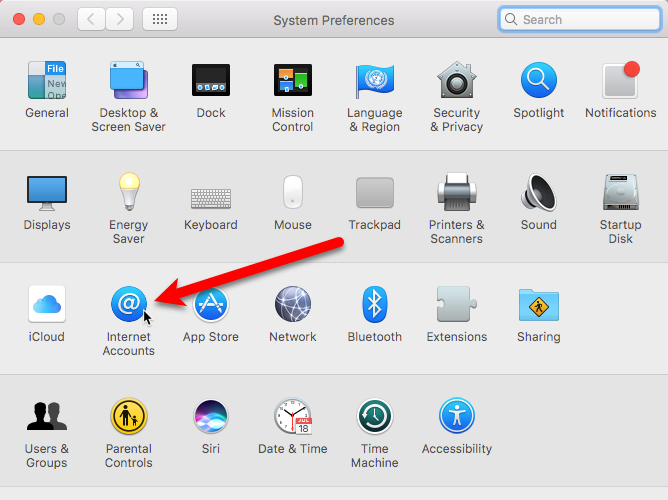
Вы увидите все учетные записи, на которые вы вошли на Mac, в списке слева. Если вы не видите Игровой центр в списке прокрутите вниз на правой панели и нажмите Добавить другой аккаунт.
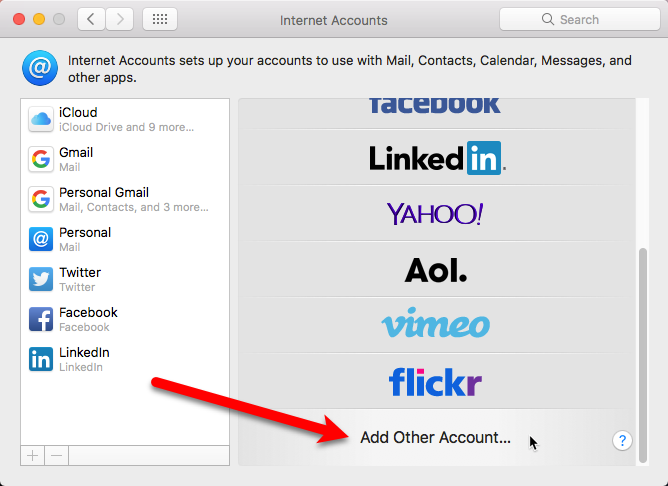
Список справа расширяется. Прокрутите вниз и нажмите Игровой центр учетная запись.
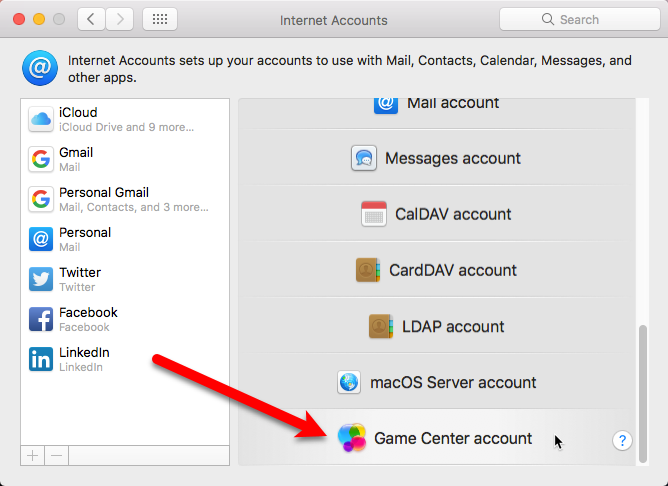
Используйте свой Apple ID для входа в свою учетную запись Game Center. Вы можете использовать уже зарегистрированную учетную запись iCloud для своей учетной записи Game Center (синяя кнопка), или Использовать другой аккаунт если у вас есть несколько идентификаторов Apple.
В нашем примере мы использовали другой Apple ID для нашей учетной записи Game Center:
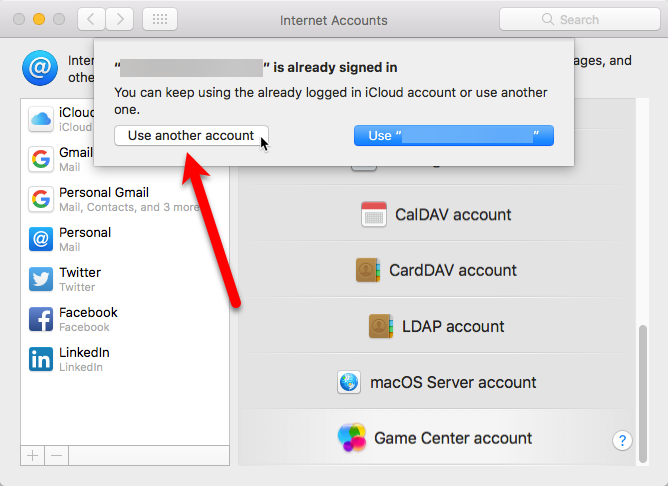
Введите свой идентификатор Apple ID а также пароль и нажмите войти в систему.
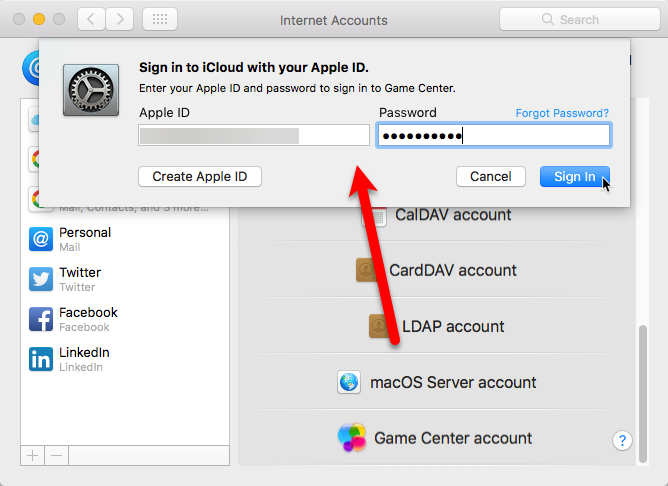
Введите уникальный ник. Вы получите уведомление, если выберете тот, который уже используется. Если вы не хотите, чтобы другие игроки знали ваше настоящее имя, снимите флажок Общедоступный профиль коробка. Нажмите Продолжить.
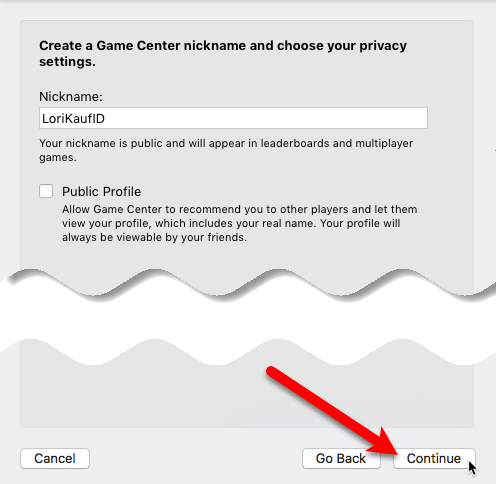
Вы увидите, что ваша учетная запись Game Center добавлена в список. Нажмите на него, чтобы получить доступ к настройкам Game Center. Вы можете изменить свой никнейм, используя редактировать кнопка или выключить Разрешить соседний мультиплеер если вы не хотите получать приглашения от других игроков поблизости.
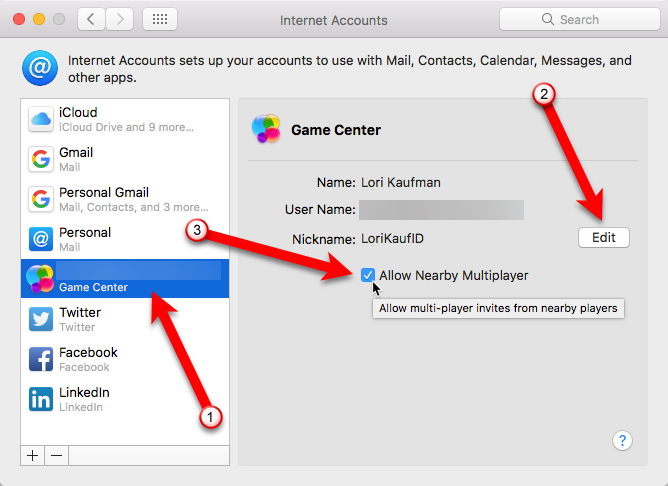
Управление уведомлениями Mac и выход из системы
После того как вы впервые войдете в свою учетную запись Game Center на Mac, вы увидите, что Игры добавлены в Уведомления список в Системные настройки. Это позволяет вам настраивать или отключать уведомления для Game Center на вашем Mac, как и любое другое приложение, даже если оно больше не является отдельным приложением.
Идти к Apple Menu> Системные настройки и нажмите Уведомления.
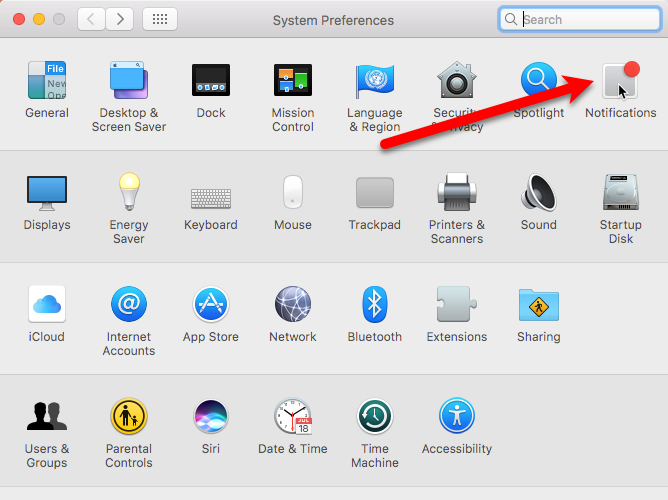
Выбрать Игры в списке приложений. Выбрать Стиль игры оповещения и установите или снимите флажки под Стиль игры оповещения выбрать уведомления, которые вы хотите или не хотите получать.
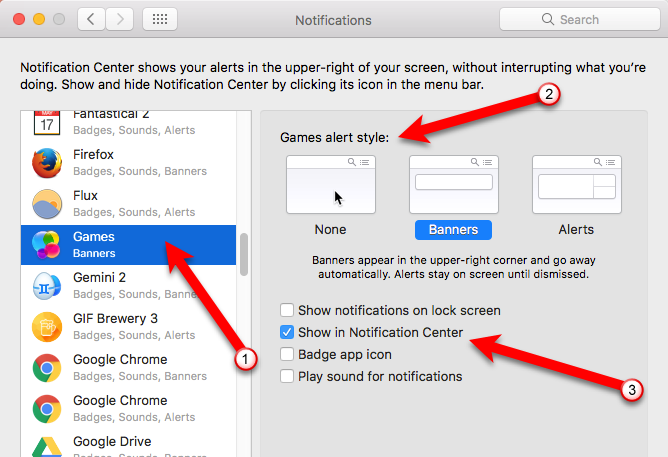
Если вы больше не хотите использовать Game Center, вы можете выйти из своей учетной записи Game Center или удалить его со своего Mac. Идти к Apple Menu> Системные настройки и нажмите на Интернет-аккаунты. Затем выберите свою учетную запись Game Center в списке и нажмите кнопку «минус».
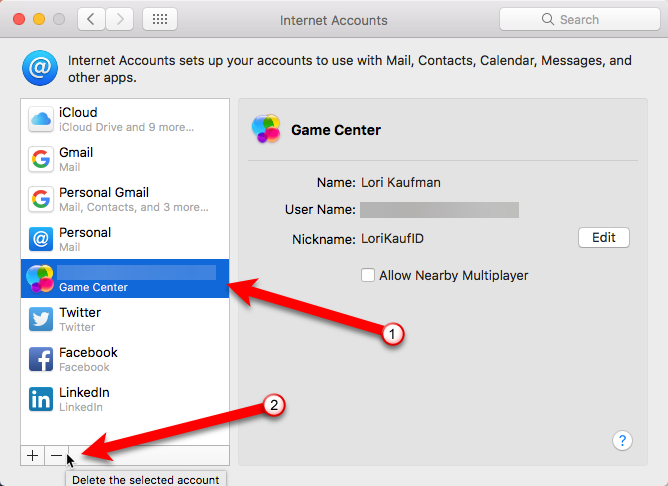
Нажмите Отключить аккаунт если вы хотите отключить учетную запись, но не удалить ее со своего Mac. Вы можете включить его в будущем.
Чтобы удалить учетную запись Game Center с Mac, нажмите Удалить из всех.
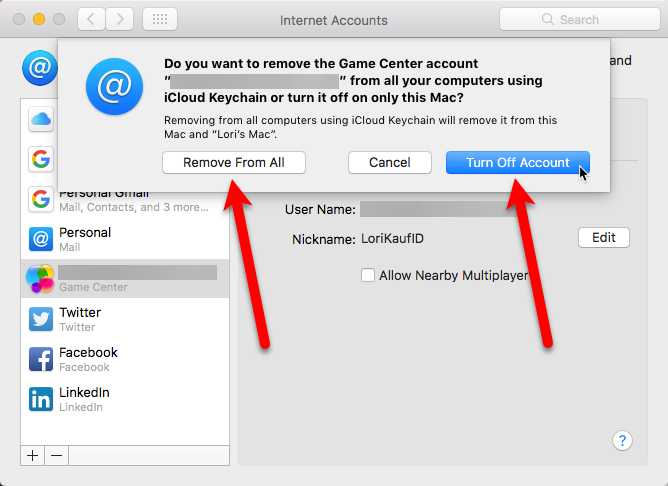
Mac OS X
СВЯЗАННЫЕ С:
Как отключить защиту целостности системы на Mac (и почему этого не следует делать)
На Mac приложение Game Center входит в состав Mac OS X. Начиная с OS X 10.11 El Capitan, это приложение
защищен защитой целостности системы
и обычно не могут быть удалены.
Чтобы запустить его, щелкните значок «Launchpad» на док-станции и выберите «Game Center» или нажмите Command + пробел, чтобы открыть
Поиск в центре внимания
, введите «Game Center» и нажмите Enter.
Чтобы выйти из Game Center, просто нажмите меню «Учетная запись» и выберите «Выйти». Game Center больше не будет входить в систему с вашим Apple ID, поэтому вы не будете видеть уведомления, приглашения, запросы дружбы и другие вещи Game Center.
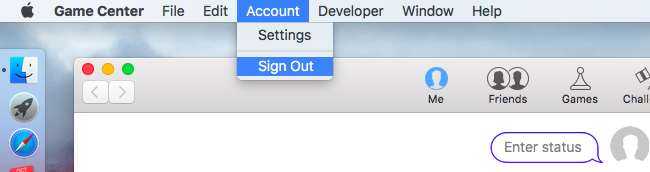
Вы также можете настроить возможности Game Center. В приложении Game Center нажмите меню «Учетная запись» и выберите «Настройки». Отсюда вы можете отключить приглашения в игру — снимите флажки «Разрешить приглашения» и «Игроки поблизости». Вы также можете снять флажки «Контакты» и «Facebook», чтобы Game Center не рекомендовал другие учетные записи, с которыми вы должны дружить, на основе ваших контактов.
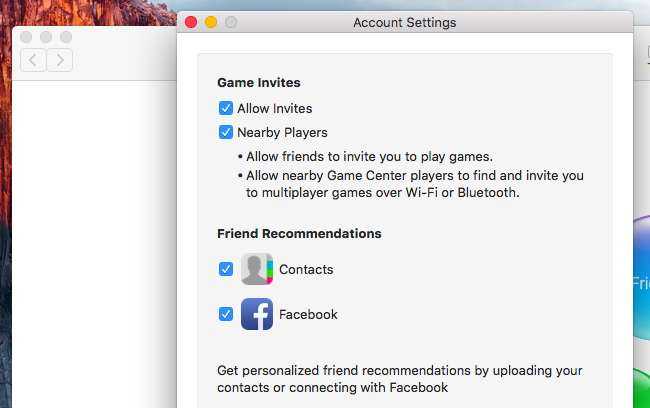
Вы также можете полностью запретить приложению Game Center показывать вам уведомления. Щелкните меню Apple, выберите «Системные настройки» и нажмите «Уведомления, чтобы получить доступ к настройкам уведомлений», или щелкните значок шестеренки в правом нижнем углу панели Центра уведомлений. Нажмите «Game Center» в списке, выберите «Нет» для типа уведомления, которое вы хотите видеть, и отключите все параметры здесь, чтобы не видеть никаких уведомлений.
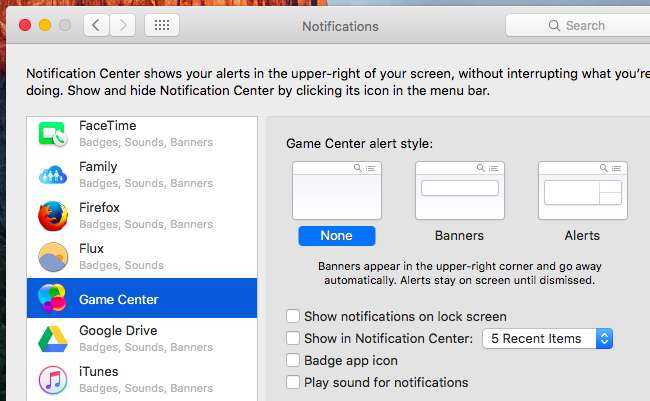
Возможно, вы захотите оставить Game Center включенным, скрывая свою активность от контактов и не позволяя пользователю приглашать вас. Для этого вы можете выйти из Game Center — на iOS, Mac или на обоих — и войти с новым Apple ID.
Вы можете создать новый Apple ID только для Game Center, так как вы можете войти в Game Center с Apple ID, отличным от того, который вы используете для других приложений Apple на своем устройстве. Это ваш выбор.





























